Kaip perkelti failus iš „Windows“ į „iPhone“ arba „iPad“

Norite sužinoti, kaip perkelti failus iš „Windows“ į „iPhone“ arba „iPad“ įrenginius? Šis išsamus gidas padeda jums tai padaryti be vargo.
Jei pastebite, kad prisijungus prie mastelio keitimo skambučio jūsų kompiuteris kenčia dėl našumo, gali būti, kad tai sukelia pats mastelio keitimo skambutis. Jei reikia atsisiųsti ir apdoroti kelis vaizdo įrašų sklaidos kanalus, kartu apdorojant ir įkeliant savo žiniatinklio kameros sklaidos kanalą, gali prireikti pakankamai daug apdorojimo galios, ypač iš senesnių ar nebrangių kompiuterių.
„Zoom“ nustatymuose apima daugybę našumo statistinių duomenų, kuriuos galite peržiūrėti, kad pamatytumėte, kaip gerai veikia jūsų sistema, ir galbūt nustatysite, kodėl kyla tam tikrų problemų. Norėdami pasiekti šią statistiką, turite atidaryti „Zoom“ nustatymus. Norėdami tai padaryti, spustelėkite savo vartotojo piktogramą viršutiniame dešiniajame kampe, tada spustelėkite „Nustatymai“.
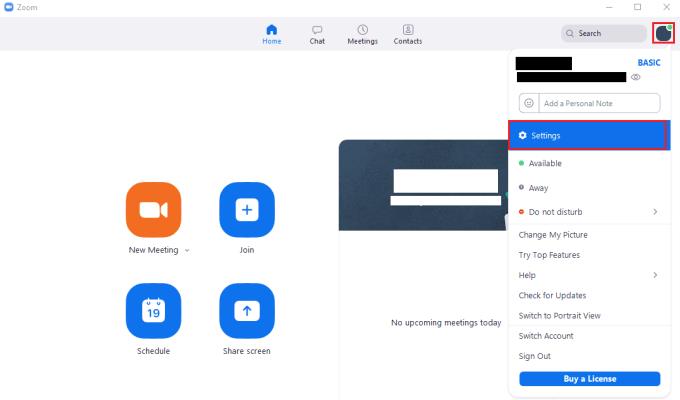
Norėdami pasiekti „Zoom“ nustatymus, spustelėkite savo vartotojo piktogramą, tada išskleidžiamajame meniu spustelėkite „Nustatymai“.
Nustatymuose pereikite į skirtuką „Statistika“. Papildomo skirtuko „Bendras“ viršuje rodomos keturios skalės, rodančios jūsų procesoriaus ir RAM naudojimą. „Zoom“ procesoriaus skalė rodo, kiek procesoriaus apdorojimo galios naudoja „Zoom“, o „Bendras“ procesoriaus skalė rodo bendrą procesoriaus naudojimą. „Atminties“ skalės rodo tą pačią statistiką, išskyrus RAM naudojimą.
Žemiau yra tam tikra ryšio statistika ir informacija. „Bandwidth“ rodo atitinkamai įkeliamų ir atsisiunčiamų duomenų kiekį. „Tinklo tipas“ rodo, ar jūsų įrenginys naudoja laidinį ar belaidį ryšį. „Tarpinis serveris“ rodo tinklo tarpinio serverio adresą, jei jį naudojate. „Ryšio tipas“ rodo, kaip esate prisijungę prie „Zoom“ tinklo. „Duomenų centras“ rodo, prie kurio „Zoom“ duomenų centro esate prisijungę. „Mano šifravimo algoritmas“ rodo šifravimo algoritmą, naudojamą duomenų ryšiui užšifruoti. „Versija“ rodo jūsų įdiegtos Zoom kliento programinės įrangos versiją.
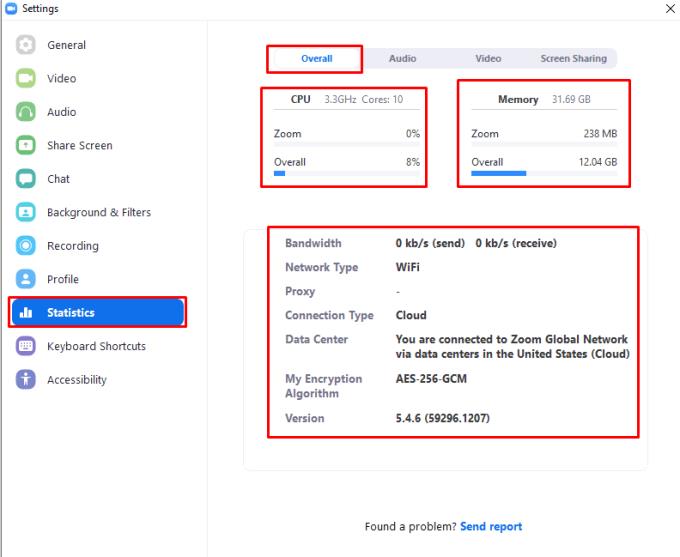
„Bendros“ statistikos puslapyje pateikiama tam tikra našumo statistika ir ryšio detalės.
Antriniuose skirtukuose „Garsas“, „Vaizdo įrašas“ ir „Ekrano bendrinimas“ yra dažniausiai ta pati statistika, kuri apima atitinkamų perdavimo tipų duomenis. „Dažnis“ skirtas tik antriniam garso skirtukui ir rodo naudojamą garso atrankos dažnį, o didesni skaičiai reiškia geresnę garso kokybę. „Latėna“ yra delsos tarp duomenų paketo siuntimo ir gavimo matas, mažesni skaičiai yra geresni ir reiškia trumpesnį delsą. „Džibėjimas“ yra delsos kitimo matas, mažesni skaičiai yra geresni.
„Paketų praradimo vidurkis(maks.)“ nurodo duomenų kiekį, kuris nepatenka į paskirties vietą, mažesni skaičiai yra geresni. „Rezoliucija“, taikoma tik vaizdo įrašų ir ekrano bendrinimo antriniams skirtukams, nurodo įkeliamo ir atsisiunčiamo vaizdo įrašo skiriamąją gebą, didesnė, tuo geresnė. „Kadrai per sekundę“ nurodo, kiek vaizdo įrašų ar ekrano bendrinimo kadrų įkeliama ir atsisiunčiama per sekundę, o didesnis skaičius yra geresnis.
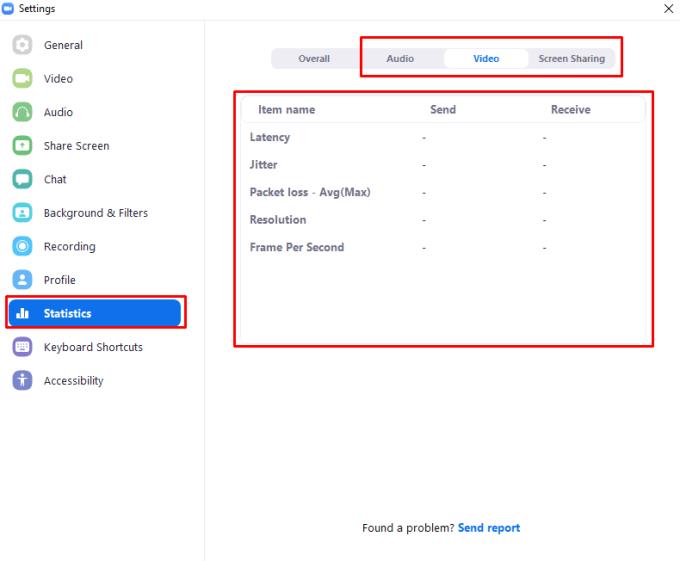
„Garso“, „Vaizdo įrašo“ ir „Ekrano bendrinimo“ statistikos puslapiuose pateikiama įvairių duomenų kanalų tinklo statistika.
Norite sužinoti, kaip perkelti failus iš „Windows“ į „iPhone“ arba „iPad“ įrenginius? Šis išsamus gidas padeda jums tai padaryti be vargo.
Konfigūruodami tamsų režimą Android, gausite akims malonesnę temą. Jei turite žiūrėti į telefoną tamsioje aplinkoje, greičiausiai jums reikia nuo jo nusukti akis, nes šviesus režimas vargina. Naudodami tamsų režimą „Opera“ naršyklėje Android sutaupysite energijos ir sužinosite, kaip sukonfigūruoti tamsų režimą.
Išvalykite adresų juostos URL istoriją „Firefox“ ir išlaikykite savo sesijas privačias, sekdami šiuos greitus ir paprastus veiksmus.
Pasidžiaukite savo „Zoom“ susitikimais su keliomis linksmomis filtrų galimybėmis. Pridėkite aureolę arba atrodite kaip vienaragis per savo „Zoom“ susitikimus su šiais juokingais filtrais.
Kai išgirsite žodį slapukai, galbūt pagalvosite apie šokoladinius sausainius. Bet yra ir tokių, kuriuos rasite naršyklėse, padedančių jums sklandžiai naršyti. Šiame straipsnyje sužinosite, kaip sukonfigūruoti slapukų nuostatas Opera naršyklėje Android.
Kaip įjungti skelbimų blokatorių jūsų Android įrenginyje ir maksimaliai išnaudoti invazinių skelbimų parinktį Kiwi naršyklėje.
Žinodami, kaip pakeisti „Facebook“ privatumo nustatymus telefone ar planšetėje, lengviau valdysite savo paskyrą.
Ieškoti tinkamos kortelės kišenėje ar piniginėje gali būti tikras iššūkis. Pastaraisiais metais daugelis įmonių kūrė ir pristatė bekontaktės mokėjimo sprendimus.
Daugelis naujienų straipsnių minimi „tamsusis internetas“, tačiau labai mažai tikrai kalba apie tai, kaip jį pasiekti. Tai daugiausia dėl to, kad daugelis svetainių ten talpina neteisėtą turinį.
Jei USB garsai kyla be jokios priežasties, yra keli metodai, kuriuos galite naudoti, kad atsikratytumėte šio fantominio atjungto įrenginio garso.







